Моделирование ножей и др. острых предметов

Здесь я хочу показать и объяснить, как я создаю в частности ножи и острые предметы.
Шаг 1.
С начала загружаем рисунок нужного вам ножа. Для этого нажимаем View, из списка выбираем Background Image .. В появившемся окне нажимаем Use Background Image и выбираем нужное изображение ножа. Желательно с начало выбирать нож изображённый строго по вертикали или по горизонтали, так будет легче.
Шаг 2.
Начинаем с лезвия. Перейдите на вид с боку (Num 3) и нажмите Num 5, чтобы появилось изображение ножа. Создадим Plane, нажмите Z, что бы сквозь объект просвечивал рисунок. С помощью Е вытягиваем по две вершины масштабируя, подводим под форму лезвия.
Шаг 1.
С начала загружаем рисунок нужного вам ножа. Для этого нажимаем View, из списка выбираем Background Image .. В появившемся окне нажимаем Use Background Image и выбираем нужное изображение ножа. Желательно с начало выбирать нож изображённый строго по вертикали или по горизонтали, так будет легче.
Шаг 2.
Начинаем с лезвия. Перейдите на вид с боку (Num 3) и нажмите Num 5, чтобы появилось изображение ножа. Создадим Plane, нажмите Z, что бы сквозь объект просвечивал рисунок. С помощью Е вытягиваем по две вершины масштабируя, подводим под форму лезвия.

Теперь будем делать спуски лезвия, нажимаем К выбираем Loop Cat и подводим линии под спуски, должно получиться, как на рисунке. Я нажимал Loop Cat дважды, а потом, постепенно выбирая точки, подводил по рисунку.

Нудная часть создания лезвия завершена. Сохраните работу, чтобы избежать досадных неудач. Теперь перейдите на вид с верху (Num 7), придадим толщину нашему лезвию. Нажмите А чтобы сделать активным весь объект, дальше Е и вытягивая, придайте толщину как на рисунке.

Теперь нажмите Subsurf (выберите соответствующий модификатор из стека модификаторов), перейдите на вид с боку, и просмотрите работу. Мы видим, что лезвие не похоже на острое, вот сейчас я и расскажу, как это сделать.
Шаг 3.
Нажмите К и установите линию как указано на рисунке.
Шаг 3.
Нажмите К и установите линию как указано на рисунке.

Теперь снова К Loop Cat и установите вторую линию, см на рисунке.

Придадим остроту лезвию. С помощью В выбираем вершины, см на рисунок.
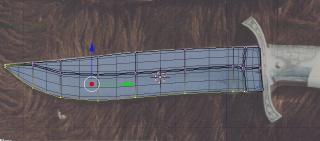
Переходим на вид спереди (Num 1) нажимаем S+X и прижимаем вершины друг к другу, у нас получилось острие. Сохраните работу.
Просмотрите то, что у вас получилось. Уже, похоже, но еще не совсем то. Выберите с помощью В верхние вершины, см на рисунок.
Просмотрите то, что у вас получилось. Уже, похоже, но еще не совсем то. Выберите с помощью В верхние вершины, см на рисунок.
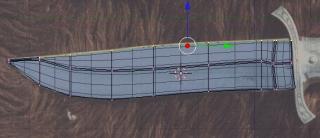
Нажмите Е и щелкните правой кнопкой мыши, что бы закрепить экструдированные вершины на месте, просмотрите работу. Теперь выберите с помощью В две вершины, см на рис.
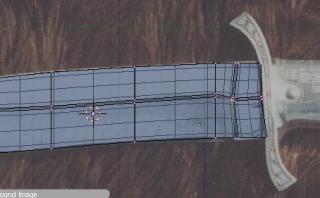
Теперь нажмем S+X, и чуточку приближаем, их друг к другу. Выберите крайние правые вершины нажмите Е и правую кнопку мыши. Лезвие почти готово, нажмите А чтобы сделать весь объект активным, затем W и выберите Subdivide, нажмите Tab, чтобы выйти из режима Edit Mode. Лезвие готово. Сохраните работу.
Шаг 4.
Создание передней гарды, у меня гарда на рисунке не обычной формы, но принцип создания один, это тот случай, когда можно создавать предметы опираясь только на один ракурс. Создайте Plane и так же как и с лезвием, с помощью Е вытягивайте по две вершины масштабируя по рисунку, придавайте вид будущей гарде. У вас должно получится примерно так, как на рисунке ниже:
Шаг 4.
Создание передней гарды, у меня гарда на рисунке не обычной формы, но принцип создания один, это тот случай, когда можно создавать предметы опираясь только на один ракурс. Создайте Plane и так же как и с лезвием, с помощью Е вытягивайте по две вершины масштабируя по рисунку, придавайте вид будущей гарде. У вас должно получится примерно так, как на рисунке ниже:

Перейдите на вид сверху (Num 7). Переместите вашу будущею гарду вправо, нажмите Е и придайте гарде толщину, как на рисунке:

Перейдите в вид с боку (Num 3). Нажмите К Loop Cat, надо чтобы линия появилась по середине нашей гарды. Придайте пузатость гарде, для этого выберите ON, см рис.
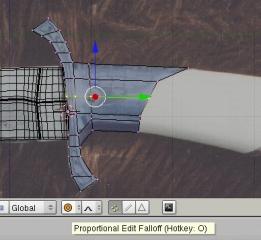
И S+X, придайте пузатость и у вас должно получится что то в этом роде:
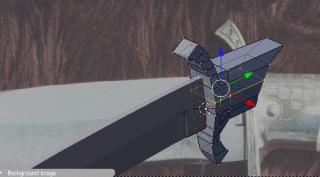
Нажмите Subsurf. Сохраните работу. Просмотрите. Выберите вершины как указано на рисунке.

Нажмите Е правая кнопка мыши. Теперь выберите крайние правые вершины и повторите те же действия (Е правая кнопка мыши). Этим приемом мы будем пользоваться, как вы уже заметили часто. Теперь W и выберите Set Smooth. Нажмите Tab, Передняя гарда готова. Сохраните работу.
Шаг 5.
Создание ручки ножа. Создайте plane и тем же способом, с помощью Е вытягиваем по две вершины масштабируя, подводим под форму ручки, см рис. Нажмите Subsurf.

Шаг 5.
Создание ручки ножа. Создайте plane и тем же способом, с помощью Е вытягиваем по две вершины масштабируя, подводим под форму ручки, см рис. Нажмите Subsurf.

Придайте толщину и пузатость как и передней гарде. Принцип тот же. Выберите крайние точки и нажмите Е и правая кнопка мыши. См рис

Ручка готова. С помощью К избавьтесь от черноты на рукояти.
Шаг 6
Создание задней гарды. Тем же способом создаем заднею гарду. См рис
Шаг 6
Создание задней гарды. Тем же способом создаем заднею гарду. См рис

Придаем толщину и пузатость (тем же способом, что и у ручки с гардой).
Выберите левые крайние вершины, нажмите Е и кликните правой кнопкой мыши, правые вершины масштабируйте, если у вас ручка на ноже кончается, например, шариком, то под конец гарды. Если гарда на конце плоская, то делайте обычным способом - Е и правая кнопка мыши. Работа по созданию модели ножа готова, осталось наложить текстуры, я в основном беру их с этого же ножа и накладываю поверх текстур драгоценных металлов
Выберите левые крайние вершины, нажмите Е и кликните правой кнопкой мыши, правые вершины масштабируйте, если у вас ручка на ноже кончается, например, шариком, то под конец гарды. Если гарда на конце плоская, то делайте обычным способом - Е и правая кнопка мыши. Работа по созданию модели ножа готова, осталось наложить текстуры, я в основном беру их с этого же ножа и накладываю поверх текстур драгоценных металлов

